Você quer vender vales-presente no seu site?
Vender vales-presente para sua loja, serviço ou produtos digitais é uma maneira fácil para as empresas aumentarem a receita e melhorarem o fluxo de caixa.
Neste artigo, compartilharemos três maneiras diferentes que você pode usar para vender facilmente vales-presente no seu site WordPress, loja WooCommerce e até mesmo em plataformas de mídia social.
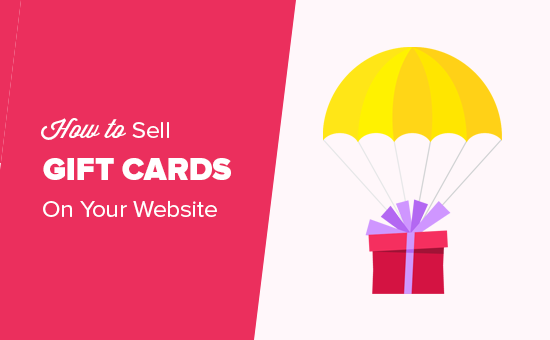
Por que vender vales-presente no seu site?
Vales-presente permitem que seus clientes comprem créditos na loja e os deem a amigos e familiares como presente.
Às vezes, os clientes também compram créditos de vale-presente para usar em compras futuras para si mesmos.
Proprietários de negócios inteligentes usam vales-presente para aumentar a receita e melhorar o fluxo de caixa.
Algumas empresas até descontam seus vales-presente durante períodos de desastres naturais e situações de crise, para que possam coletar mais dinheiro adiantado para sustentar seus negócios em tempos difíceis.
Se você tem um restaurante, cafeteria, salão de spa ou produtos digitais como sites de assinatura e cursos online, você pode vender vales-presente para aumentar as vendas mesmo durante recessões econômicas.
Dito isso, vamos dar uma olhada em como você pode vender facilmente vales-presente no seu site para aumentar as vendas e melhorar o fluxo de caixa.
Mostraremos três métodos diferentes:
- Venda vales-presente para sua loja online com WooCommerce
- Venda vales-presente com formulários de pedido de vale-presente simples
- Venda vales-presente online em qualquer plataforma de site
Você pode escolher o método que melhor se adapta às suas necessidades.
Tutorial em Vídeo
Se você preferir instruções escritas, continue lendo.
1. Vendendo Cartões Presente em Sua Loja WooCommerce
WooCommerce é a plataforma de eCommerce mais popular do mundo. Milhões de pequenas e grandes empresas usam o WooCommerce para criar suas lojas online.
Temos um guia passo a passo sobre como criar uma loja online para quem deseja começar.
Assim que sua loja WooCommerce estiver configurada, você estará pronto para vender cartões presente para seus clientes.
Para este método, usaremos uma combinação do plugin gratuito Advanced Coupons e do add-on premium Advanced Gift Cards for WooCommerce.
Ambos os plugins estão listados em nossa seleção especializada dos melhores plugins WooCommerce para expandir sua loja online.
Você precisará de ambos os plugins para vender cartões presente em sua loja online. Isso porque o add-on de cartão presente precisa do plugin principal Advanced Coupons para funcionar corretamente.
Advanced Gift Cards permite que você adicione facilmente um cartão presente à sua loja WooCommerce, e ele vem com vários designs de cartão presente pré-fabricados para você escolher.
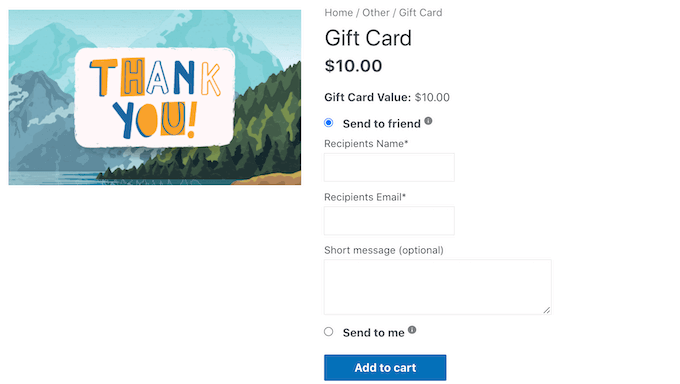
Criamos um guia completo para iniciantes sobre como adicionar vales-presente no WooCommerce que você pode seguir para obter instruções passo a passo.
Observação: Se você não conseguir enviar e-mails de vale-presente, certifique-se de seguir as instruções em nosso guia sobre como corrigir o problema de o WordPress não enviar e-mails.
2. Adicionando um Formulário de Compra de Vale-Presente no WordPress
Alguns proprietários de negócios simplesmente não querem configurar uma loja online completa com o WooCommerce apenas para vender vales-presente.
Nesse caso, você precisará de um formulário de compra de vale-presente. Felizmente, existe uma maneira fácil de criar isso no WordPress.
Dica: Você precisa criar um site WordPress antes de poder usar este método.
Para este método, usaremos o WPForms. É o melhor plugin criador de formulários do WordPress do mercado, usado por mais de 6 milhões de sites.
Você pode usá-lo para criar um formulário de pedido de vale-presente online e até mesmo aceitar pagamentos usando PayPal, bem como Stripe, Square e Authorize.net (cartões de crédito).
Observação: Existe uma versão gratuita do WPForms que permite aceitar pagamentos com Stripe. No entanto, você terá que pagar 3% mais as taxas da Stripe sobre os pagamentos feitos através dos seus formulários. Para remover as taxas adicionais, você pode fazer o upgrade para o WPForms Pro.
Primeiro, você precisa instalar e ativar o plugin WPForms. Para mais detalhes, veja nosso guia passo a passo sobre como instalar um plugin WordPress.
Após a ativação, você precisa visitar a página WPForms » Configurações para inserir sua chave de licença. Você pode encontrar essas informações em sua conta no site do WPForms.

Assim que sua chave de licença for verificada, você estará pronto para criar seu formulário de pedido de vale-presente.
Simplesmente vá para a página WPForms » Adicionar Novo para iniciar o construtor de formulários, onde você verá a biblioteca de modelos de formulários para escolher.
Primeiro, você precisa fornecer um nome para o seu formulário e, em seguida, pesquisar pelo modelo 'Formulário de Pedido de Vale-Presente'.
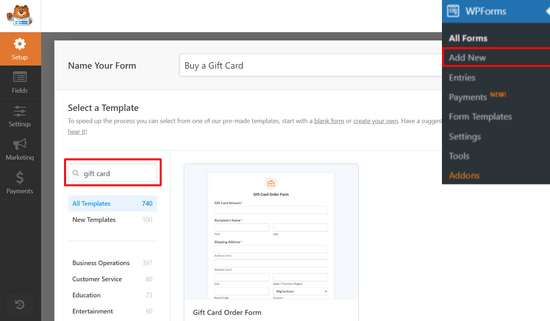
Em seguida, passe o mouse sobre o formulário de pedido de vale-presente e clique no botão 'Usar Modelo'.
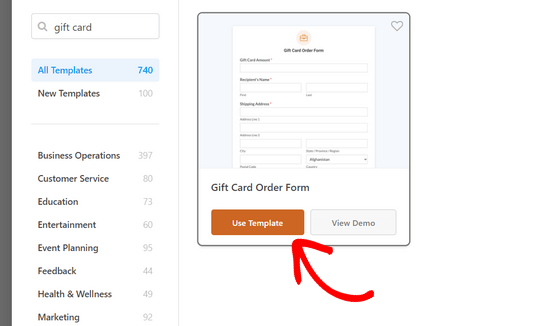
O WPForms carregará seu formulário com todos os campos necessários. Você pode adicionar novos campos da coluna esquerda, editar ou remover campos ou movê-los para cima e para baixo.
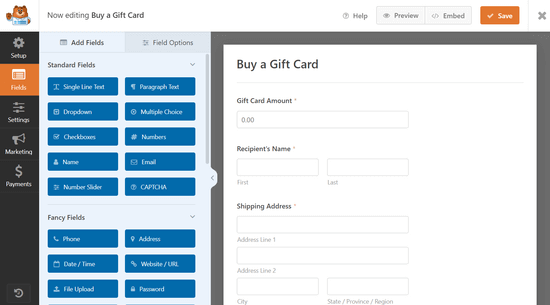
Se você deseja aceitar pagamentos com cartão de crédito, então você pode querer instalar o add-on PayPal ou Stripe e adicionar os campos de pagamento ao seu formulário também.
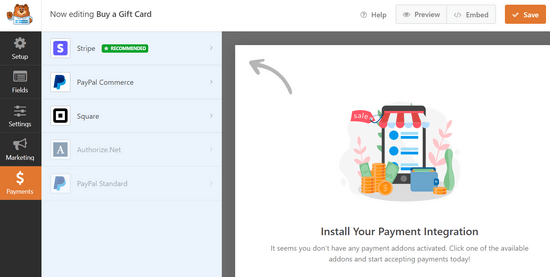
Assim que estiver satisfeito com o formulário, mude para a aba Configurações » Confirmação. A partir daqui, você pode definir uma mensagem de confirmação para o formulário.
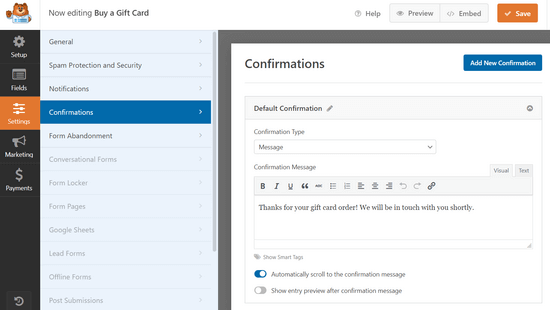
O WPForms permite que você exiba uma mensagem de confirmação, redirecione os usuários para uma página de agradecimento, ou qualquer outro URL. Basicamente, você pode usar a página de confirmação para informar os usuários sobre o uso do vale-presente.
Depois de configurar a opção de confirmação, você pode salvar seu formulário e sair do construtor de formulários.
Adicionando o Formulário de Vale-Presente ao Seu Site
O próximo passo é adicionar seu formulário de pedido de vale-presente ao seu site. O WPForms torna isso muito fácil.
Simplesmente edite a página onde você deseja adicionar o formulário de pedido de vale-presente. Na tela de edição, você precisa adicionar o bloco WPForms ao editor de conteúdo e selecionar o formulário que você criou anteriormente no menu suspenso.

O WPForms agora carregará uma prévia ao vivo do seu formulário. Você pode então salvar ou publicar sua página para tornar seu formulário ativo.
Alternativa: Se você está procurando uma alternativa ao WPForms, também recomendamos o WP Simple Pay. É um dos melhores plugins de formulário de pagamento Stripe para WordPress e vem com uma versão gratuita que você pode experimentar.
3. Venda Cartões Presente Online em Qualquer Plataforma de Site
Agora, se você está procurando uma plataforma completa que permite vender cartões presente online, enviar cartões presente para clientes por e-mail ou correio, e aceitar cartões presente na loja usando um aplicativo móvel ou seu terminal POS, então você precisa dar uma olhada no Gift Up.
É uma plataforma de cartão presente que funciona em qualquer site, incluindo WordPress, e permite que você receba o pagamento imediatamente, sem taxas mensais ou de configuração. Eles ganham dinheiro cobrando uma taxa de 3,49% para cada cartão presente vendido, mas você pode repassar essa taxa para os clientes, se preferir.
Depois de se inscrever, você pode facilmente criar e personalizar o design do cartão presente a partir da plataforma do aplicativo deles.
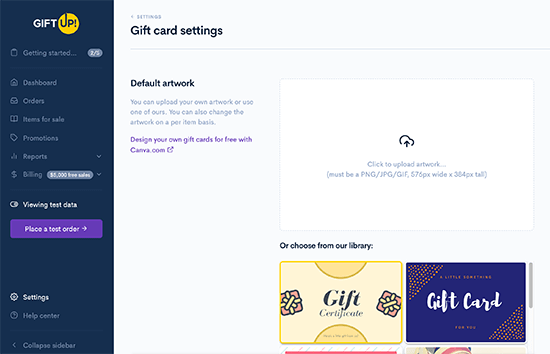
Depois disso, você pode incorporar o código em seu site, obter um link hospedado para o formulário de checkout do seu vale-presente no site Gift Up e até mesmo compartilhar seu link de vale-presente em plataformas de mídia social.
O Gift Up se integra a todas as plataformas de criadores de sites populares, incluindo o WordPress.
Se você estiver usando o WordPress, deverá usar o plugin Gift Up para WordPress, que também se integra perfeitamente ao WooCommerce.
Aqui está uma prévia de como é o checkout do vale-presente de demonstração:
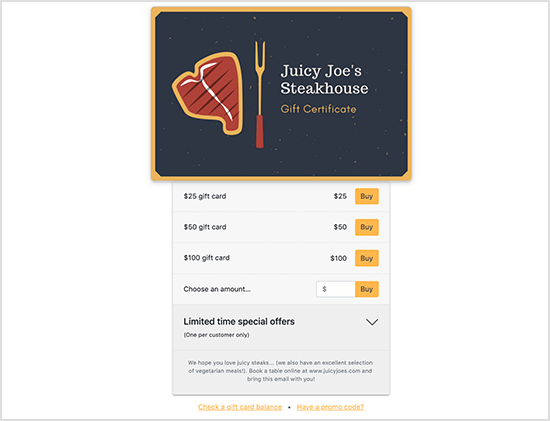
Esperamos que este artigo tenha ajudado você a aprender como vender facilmente vales-presente em sua loja WooCommerce ou site WordPress. Você também pode querer ver nossas dicas sobre como aumentar o tráfego do seu site e plugins essenciais do WordPress para expandir seus negócios.
Se você gostou deste artigo, por favor, inscreva-se em nosso Canal do YouTube para tutoriais em vídeo do WordPress. Você também pode nos encontrar no Twitter e no Facebook.





Gilles
Oi! Muito obrigado por este ótimo artigo!
Ele abordou a coleta de dinheiro para a venda de vales-presente. E quanto à segunda parte da transação de vale-presente, ou seja, o seu resgate?
Alguém poderia explicar como um comerciante lida com o resgate de vales-presente comprados usando os métodos acima.
Eu pensaria que esta seria uma informação valiosa para muitos leitores.
Saudações!
WPBeginner Support
It would depend on the method you are using but the majority have a code you can redeem at checkout.
Admin